來源| 彭小呆
鏈接 |segmentfault.com/a/1190000021143144
No.1
樹莓派是什么?
Raspberry Pi(中文名為樹莓派,簡(jiǎn)寫為 RPi,(或者 RasPi / RPI) 是為學(xué)習(xí)計(jì)算機(jī)編程教育而設(shè)計(jì)),只有信用卡大小的微型電腦,其系統(tǒng)基于 Linux。隨著 Windows 10 IoT 的發(fā)布,我們也將可以用上運(yùn)行 Windows 的樹莓派。
自問世以來,受眾多計(jì)算機(jī)發(fā)燒友和創(chuàng)客的追捧,曾經(jīng)一“派”難求。別看其外表“嬌小”,內(nèi)“心”卻很強(qiáng)大,視頻、音頻等功能通通皆有,可謂是麻雀雖小,五臟俱全。
1. 用我的話理解
用我的話理解就是樹莓派就是一臺(tái)主機(jī),你可以外接顯示器,鍵盤鼠標(biāo),u盤等等外設(shè),因?yàn)樗w積很小,而且又有很多串口和外接的口,可以直接調(diào)用很多底層硬件。
2. 市面上的型號(hào)
市面上大多是 3 代 B+ 型,淘寶一搜樹莓派一大堆都是,價(jià)錢純主板(不要任何外設(shè))在 230+ 左右,有點(diǎn)小貴,超過我的預(yù)算,所以我繼續(xù)尋找廉價(jià)的,終于讓我發(fā)現(xiàn)了一款 100+ 的樹莓派。
3. 樹莓派 zero w
樹莓派 zero w 是一款 mini 的樹莓派,體質(zhì)只有 3b+ 的 1/3。實(shí)際到手后,你會(huì)發(fā)現(xiàn)它真的超級(jí)小,超級(jí)可愛。
你可以看到,最上面是一根普通的黑色簽字筆,接下來是一個(gè)即插即用型的外接 wifi 網(wǎng)卡,然后是一個(gè) USB 讀卡器,最底下的就是我們今天的主角 zero w。它真的超級(jí)小,有木有。真的是完美的詮釋了那句“麻雀雖小,五臟俱全”的話。 zero w這款樹莓派的主要參數(shù)如下:
? BCM2835 處理器,1GHz 主頻,512MB RAM
?BCM43438 WiFi / BT 芯片
?micro-USB 電源接口
?micro-USB OTG 接口
?miniHDMI 端口
?復(fù)合視頻和重置擴(kuò)展接口
?脆弱的 CSI 攝像頭接口
?micro-SD 卡座,存放操作系統(tǒng)
?40-pin GPIO 擴(kuò)展接口
?尺寸:65mm*30mm
你別看它的 cpu 只有 1 核,內(nèi)存只有 512MB,就覺得它可能什么都做不了,但是實(shí)際上它的性能還是很好的,用于跑一個(gè)網(wǎng)站真的是小 case。
4. 更多樹莓派
關(guān)于更多樹莓派型號(hào)或者使用教程你可以去樹莓派實(shí)驗(yàn)室這個(gè)網(wǎng)站,上面有豐富的資源。
No.2
樹莓派zero w安裝系統(tǒng)
1. 準(zhǔn)備
你可能提前需要準(zhǔn)備的東西如下:
?16GB or 32GB 的 SanDisk 內(nèi)存卡(注意是以前那種放在手機(jī)上,很小的哦)
?一根最普通不過的 usb 安卓數(shù)據(jù)線(not type-c)
?u 盤格式化工具(推薦使用 SDFormatter)
?系統(tǒng)燒寫工具(Win32DiskImager)
?樹莓派系統(tǒng)(可以去官網(wǎng)下載)
我使用的是 Raspbian Stretch Lite 這個(gè)系統(tǒng)鏡像,這個(gè)系統(tǒng)是官方制作的,lite 是無桌面版的,只有黑漆漆的控制臺(tái),優(yōu)點(diǎn)是體積小,省性能和內(nèi)存。
名字帶有 desktop 的是有桌面 ui 的,對(duì)不熟悉 liunx 系統(tǒng)的朋友可能更友好,但是體積很大,占用的性能也會(huì)更高。 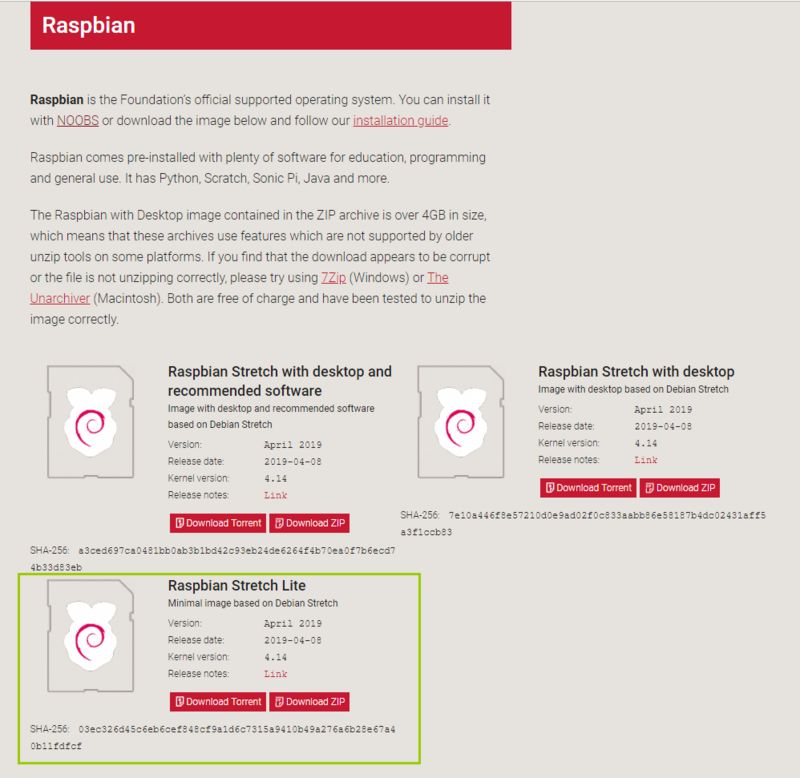
2. 第一步下載系統(tǒng)鏡像
下載好你需要的系統(tǒng)鏡像后,如下圖
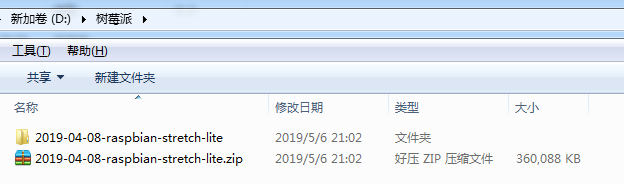
一開始只有一個(gè) zip 的壓縮包,大小大概 360MB 左右,你需要把它解壓,得到上圖的文件夾。
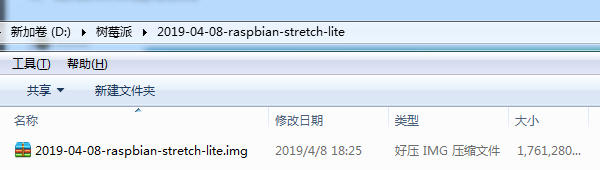 ?
?
然后進(jìn)入文件夾可以看到一個(gè) img 的鏡像,大小為 1.7GB 左右。
ps:這個(gè)官方的 Raspbian 鏡像,如果是其他第三方的鏡像,可能下載后的壓縮包解壓后不是 img 鏡像,這種情況請(qǐng)另行百度解決。
3. 使用 Win32DiskImager 往內(nèi)存卡中寫入鏡像
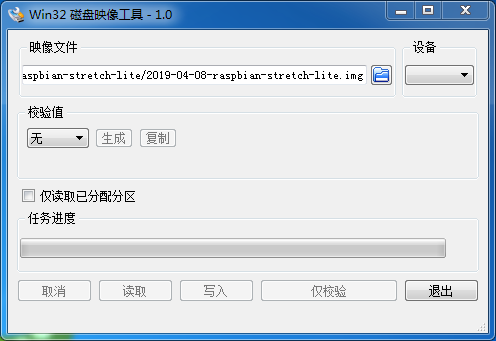 ?
?
把內(nèi)存卡插入讀卡器后,插入電腦。
打開 Win32DiskImager 軟件后,選擇 img 鏡像,設(shè)備選擇你的 U 盤,然后點(diǎn)擊寫入就可以了,寫入完成后會(huì)彈出成功的提示框。
ps: 我上圖沒有選擇設(shè)備,因?yàn)榈臎]插入讀卡器,僅僅是示范而已
4. 修改 boot 分區(qū)的文件
先別急著拔出讀卡器,此時(shí),我們電腦可以看到 u 盤中只有一個(gè)名為 boot 的分區(qū),大小可能只有 40MB 左右,不要著急,因?yàn)?window 不識(shí)別內(nèi)存卡中 liunx 系統(tǒng)的其他分區(qū)。
4.1 新建 ssh 文件
因?yàn)槲覀兊?zero w 有一個(gè) mini hdmi 的接口,但是我不需要屏幕,所以需要使用 ssh 連接到 zero w 中的系統(tǒng),所以需要在第一次開機(jī)就能開啟 ssh 功能。
我們進(jìn)入 boot 分區(qū)內(nèi),然后新建一個(gè)名為 ssh 的文件,注意不要后綴名!!!!也不要往里面寫任何東西!!
4.2 新建 wpa_supplicant.conf 文件
因?yàn)?ssh 連接是需要 ip 地址的,所以我們需要將 zero w 在第一次開機(jī)自動(dòng)連接 wifi,使其和我們的電腦處于一個(gè)局域網(wǎng),這樣我們才可以通過 ssh 連接到 zero w 的系統(tǒng)。
同樣的在 boot 分區(qū)內(nèi),新建一個(gè)名為 wpa_supplicant.conf 的文件,然后往里面寫入如下內(nèi)容后保存:
country=CN
ctrl_interface=DIR=/var/run/wpa_supplicantGROUP=netdev
update_config=1
network={
ssid="你的wifi名字"
psk="你的wifi密碼"
}
5. 組裝我們的最小主機(jī)并連接
取出讀卡器中的內(nèi)存卡,然后插入到 zero w 中,使用一根 usb 安卓數(shù)據(jù)線連接電源(5V1A)即可。
等待幾分鐘,期間我們的 zero w 的指示燈會(huì)一直閃爍,很正常,等待指示燈常亮的時(shí)候,我們?nèi)ヂ酚善魃希榭匆幌聵漭傻?ip 地址。
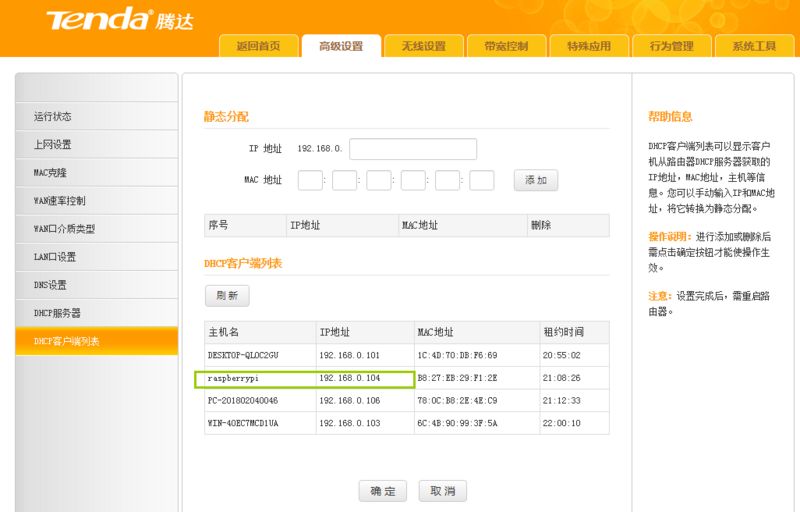 ?
?
可以看到我們 zero w 的 ip 為 192.168.0.104,然后使用 ssh 連接工具(推薦使用 putty)連接樹莓派,初始賬戶為 pi,密碼是 raspberry。 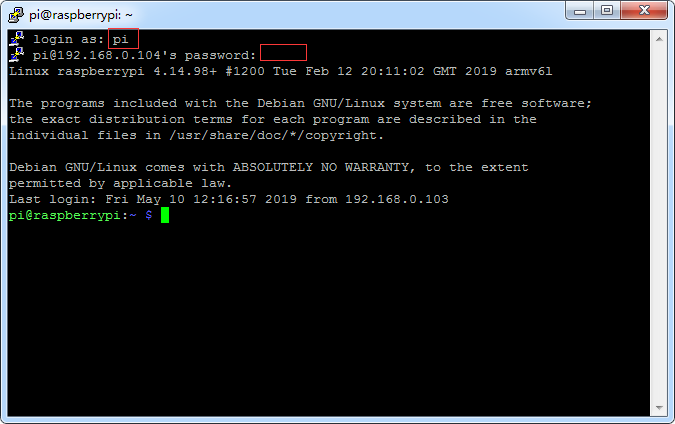 ?
?
連接成功,如上圖所示。這樣我們的系統(tǒng)就正確無誤的安裝好了。
ps: 如果是手機(jī)開啟熱點(diǎn)當(dāng)做一個(gè)路由器的話,咱們手機(jī)下載一個(gè)名叫 android terminal 的 app,然后輸入 ip neigh 指令,就可以查到連接到手機(jī)的設(shè)備的 ip 信息了。
6. 優(yōu)化咱們樹莓派的系統(tǒng)
6.1 修改源
因?yàn)閲?guó)外的源,咱們?cè)趪?guó)內(nèi)的連接過去網(wǎng)速很慢,所以我們需要修改為國(guó)內(nèi)的源,我修改的是中科大的源。
6.1.1 修改 sources.list 文件
sudonano/etc/apt/sources.list --注釋其他內(nèi)容,添加以下: debhttp://mirrors.ustc.edu.cn/raspbian/raspbian/raspbianstretchmaincontribnon-freerpi
6.1.2 修改 raspi.list 文件
sudonano/etc/apt/sources.list.d/raspi.list --注釋其他內(nèi)容,添加以下: debhttp://mirrors.ustc.edu.cn/archive.raspberrypi.org/debianstretchmainui
6.1.3 執(zhí)行更新
sudoapt-getupdate sudoapt-getupgrade
6.2 修改時(shí)區(qū)
sudodpkg-reconfiguretzdata找到亞洲 Asia,然后選擇 shanghai 就可以了。
6.3 開機(jī)自啟 ssh
第一種:
sudoraspi-config進(jìn)入選擇找到 interfacing option 選擇,然后找到 ssh,按回車使能 enable 就可以了。
第二種:
在終端命令行中啟動(dòng) SSH 服務(wù)后,如果系統(tǒng)重啟或關(guān)機(jī)后啟動(dòng),SSH 服務(wù)默認(rèn)是關(guān)閉的,依然需要手動(dòng)啟動(dòng),為了方便可以設(shè)置 SSH 服務(wù)開機(jī)自動(dòng)啟動(dòng),打開 /etc/rc.local 文件,在語句 exit 0 之前加入:/etc/init.d/ssh start
建議都試試,反之我的是可以了。
7. 安裝 nginx
#安裝 sudoapt-getinstallnginx #啟動(dòng) sudo/etc/init.d/nginxstart #重啟 sudo/etc/init.d/nginxrestart #停止 sudo/etc/init.d/nginxstop打開瀏覽器訪問 192.168.0.104(你的樹莓派 ip 地址),可以看到 nginx 的頁面,說明安裝好了。
我這邊上傳了我的博客,如下圖
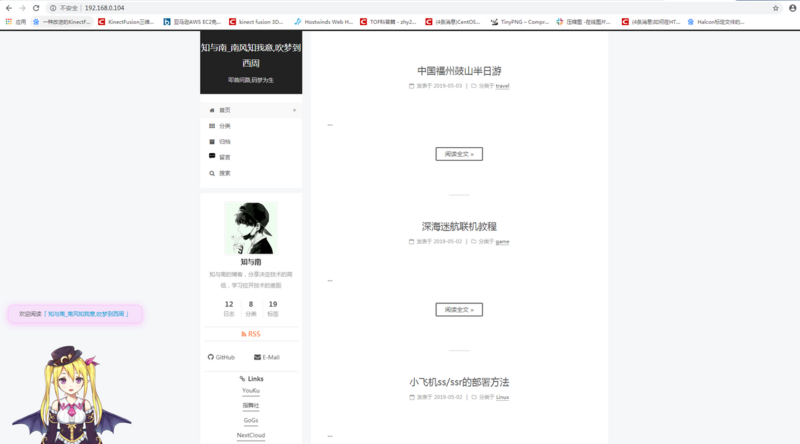 ?
?可以正常的看到頁面了,但是這樣只能在內(nèi)網(wǎng)(局域網(wǎng)中)看到,我想讓所有人都可以訪問怎么辦?
8. 內(nèi)網(wǎng)穿透
內(nèi)網(wǎng)穿透,意思就是將內(nèi)網(wǎng)(本地)的 web 應(yīng)用通過 nat 穿透到公網(wǎng)上,從而讓別人可以訪問到。
內(nèi)網(wǎng)穿透目前主要由 ngrok 和 frp 兩種,都非常好用,國(guó)內(nèi) ngrok 免費(fèi)的有 ittun、sunny 和 natapp,這三個(gè)都是免費(fèi)的,前面兩個(gè)可以自定義域名,后面的需要 vip 版本才可以自定義域名。
我這三種都試過,我發(fā)現(xiàn) sunny 的 arm 版本的 ngrok 客戶端在我的樹莓派運(yùn)行不了,ittun 的和 natpp 的 ngrok 都可以,由于需要自定義域名,我使用的是 ittun 的 ngrok_arm 版本的。
使用方法這三者官網(wǎng)都有詳細(xì)說明,大家自行查看。
這是正常運(yùn)行時(shí)的截圖,
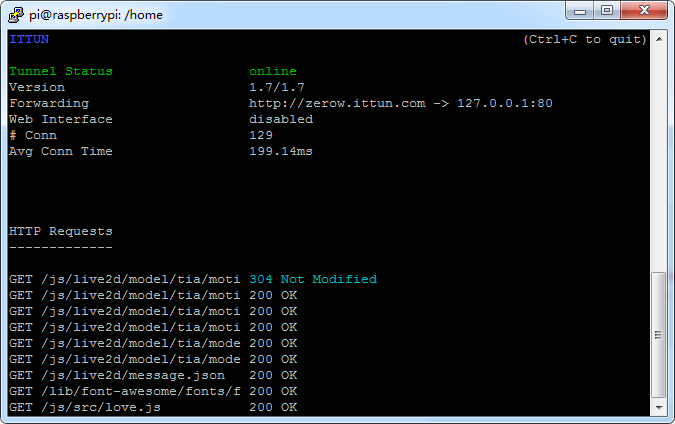
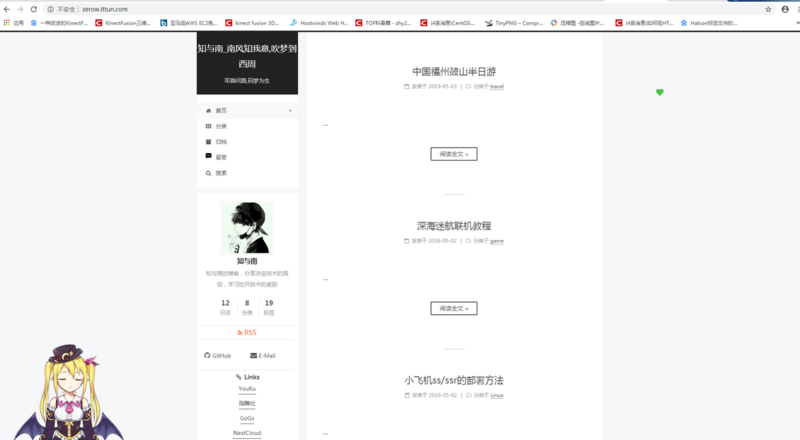
因?yàn)樾枰?ngrok 在后臺(tái)運(yùn)行,所以我用的是 screen 會(huì)話使其可以在后臺(tái)運(yùn)行。但是開啟自啟,還沒有實(shí)現(xiàn),萬一斷電或者斷網(wǎng)了,我必須手動(dòng)去運(yùn)行一下 ngrok,這是目前沒有解決的痛點(diǎn)。
9. 更多
樹莓派不僅僅只是可以用于運(yùn)行一個(gè)網(wǎng)站,還有很多很多的功能等待你的開發(fā),可以多去看看樹莓派實(shí)驗(yàn)室里面,很多大神都寫了很多實(shí)用的教程。
這個(gè)zero w 狀態(tài)信息如下:
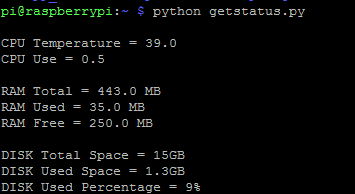
在上面開啟了一個(gè) nginx 和 ngrok 服務(wù),內(nèi)存剩余還有 250MB,還是很舒服的,cpu 溫度也不算高,運(yùn)行兩天了,基本在 37-39 之間。
審核編輯:劉清
-
顯示器
+關(guān)注
關(guān)注
21文章
5009瀏覽量
140279 -
USB接口
+關(guān)注
關(guān)注
9文章
702瀏覽量
55755 -
讀卡器
+關(guān)注
關(guān)注
2文章
419瀏覽量
39427 -
樹莓派
+關(guān)注
關(guān)注
117文章
1710瀏覽量
105807 -
RaspberryPi
+關(guān)注
關(guān)注
1文章
40瀏覽量
9109
原文標(biāo)題:如何用樹莓派搭建一臺(tái)永久運(yùn)行的個(gè)人服務(wù)器?
文章出處:【微信號(hào):AndroidPush,微信公眾號(hào):Android編程精選】歡迎添加關(guān)注!文章轉(zhuǎn)載請(qǐng)注明出處。
發(fā)布評(píng)論請(qǐng)先 登錄
相關(guān)推薦
樹莓派媒體服務(wù)器——MiniDLNA
【Raspberry Pi 3申請(qǐng)】基于樹莓派3的個(gè)人服務(wù)器主機(jī)
【Raspberry Pi 3申請(qǐng)】基于樹莓派3的多項(xiàng)服務(wù)搭建與使用
【3.5寸電阻屏申請(qǐng)】基于樹莓派的多種服務(wù)搭建與使用
教你怎么用樹莓派構(gòu)建外網(wǎng)可訪問的微型服務(wù)器
如何外網(wǎng)直接訪問樹莓派上搭建的服務(wù)器?
做ROS與樹莓派進(jìn)行通信
樹莓派用什么語言編程_樹莓派python編程詳解
樹莓派用python來進(jìn)行編程的優(yōu)點(diǎn)以及編程詳解
樹莓派怎么用
如何使用樹莓派DIY一個(gè)NAS存儲(chǔ)服務(wù)器
怎么用樹莓派自己制作一個(gè)服務(wù)器
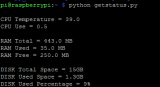




 樹莓派是什么?用樹莓派搭建一臺(tái)永久運(yùn)行的個(gè)人服務(wù)器
樹莓派是什么?用樹莓派搭建一臺(tái)永久運(yùn)行的個(gè)人服務(wù)器
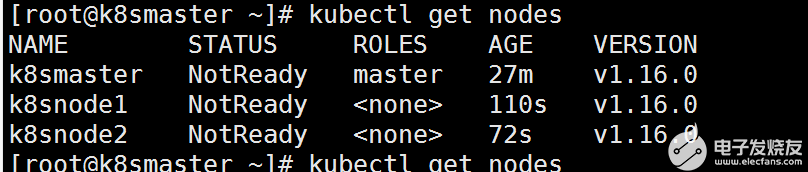










評(píng)論